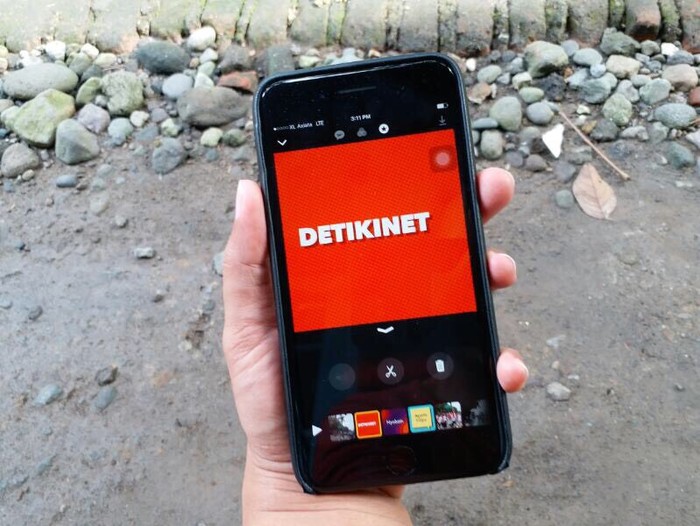Untuk menjajalnya, tentu kita terlebih dahulu harus mendownlad dan menginstal Apple Clips. Ukuran file aplikasi ini tidak begitu besar, hanya sebesar 49,1 MB. Setelah selesai terinstal, detikINET langsung mencobanya.
Clips menawarkan tampilan yang sederhana. Sejumlah tombol ditempatkan di bagian atas dan bawah. Layar utamanya berbentuk kotak, kemungkinan agar sesuai dengan format media sosial seperti Instagram ketika diposting nantinya.
SCROLL TO CONTINUE WITH CONTENT
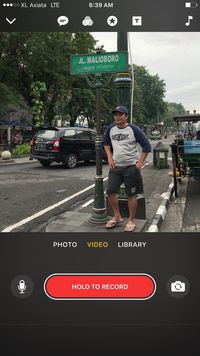 Foto: detikINET/screenhot Foto: detikINET/screenhot |
Untuk memulainya, terlebih dulu pilih konten apa yang akan digarap, video atau foto. Kita dapat menjepret atau merekam langsung lewat aplikasi Clips atau bisa juga mengambil dari memori internal iDevice.
Saat merekam video, kita harus tekan dan tahan tombol berwarna merah. Sementara untuk mengambil foto, cukup tekan tombol shutter saja.
Setelah konten dibuat, barulah kita memolesnya. Semua tools pengeditan terdapat di bagian atas layar.
Pertama adalah bubble. Ini untuk menampilkan teks pada foto atau video. Memasukan teks ini tidak diketik. Kita merekam kembali suara yang secara otomatis ditranskripkan oleh aplikasi.
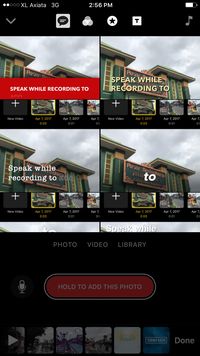 Foto: detikINET/screenhot Foto: detikINET/screenhot |
Chats kurang mengerti bahasa Indonesia. Jadi lebih baik merekam dalam bahasa Inggris.
Di samping bubble ada opsi filter yang mirip kebanyakan aplikasi pengeditan atau sharing foto. Saat ini Clips menyediakan delapan filter, di antaranya Chrome, Comic Book dan Ink.
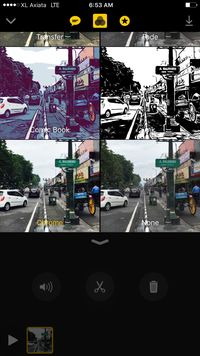 Foto: detikINET/screenhot Foto: detikINET/screenhot |
Selanjutnya ada ikon bintang, di dalamnya ada stiker tulisan dan emoji yang bisa dimasukkan ke dalam foto ataupun video. Pilihan yang tersedia belum begitu banyak, tapi semua tulisan bisa kita ubah sesuai keinginan.
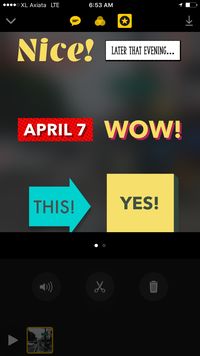 Foto: detikINET/screenhot Foto: detikINET/screenhot |
Lanjut ke Ikon T. Ini adalah fitur yang menyediakan sejumlah kartu judul yang bisa dijadikan foto atau video. Teks di dalamnya pun bisa diubah semau kita.
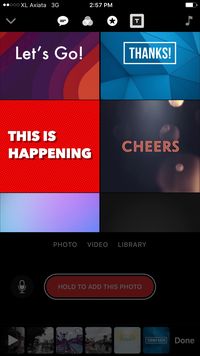 Foto: detikINET/screenhot Foto: detikINET/screenhot |
Agar menarik, kita bisa membubuhkan soundtrack dengan menekan ikon musik. Apple menyediakan sejumlah musik untuk dijadikan pengiring. Jika merasa kurang cocok, kita bisa mengambilnya dari Music Library yang kita punya.
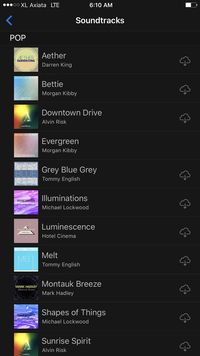 Foto: detikINET/screenhot Foto: detikINET/screenhot |
Setelah selesai, kita dapat melihat preview-nya dulu dengan menekan tombol segitiga di sudut kiri bawah layar. Setiap foto dan video diatur durasinya dengan menekan ikon gunting. Selain itu, kita bisa memindahkan posisi konten. Caranya dengan menekan dan tahan foto atau video, lalu geser ke posisi yang diinginkan.
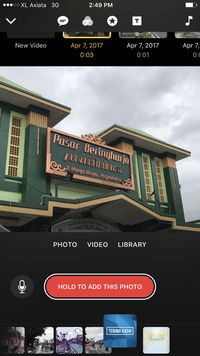 Foto: detikINET/screenhot Foto: detikINET/screenhot |
Bila telah selesai, tekan done. Lalu tekan tombol share untuk menyimpan ke Photo Library atau menguploadnya ke media sosial.
Berikut hasil yang detikINET buat:
(rns/rns)